php小編香蕉為您帶來WPS2019隱藏製表位的簡單方法,只需三步驟即可輕鬆搞定。製表位在文件編輯中經常出現,但有時我們並不希望它們顯示出來。透過這個方法,您可以快速隱藏製表位,讓文件更加整潔。跟著以下步驟,讓我們開始吧!
1、開啟WPS2019,點擊左上角的小倒三角形,點擊“工具”,在彈出的清單中點擊“選項”。
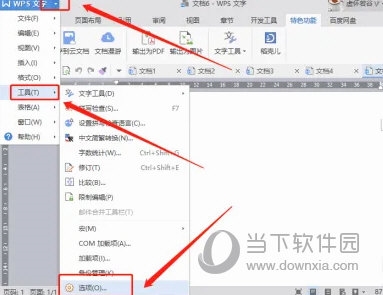
2、彈出選項對話框,點擊“視圖”選項,在右側找到“格式標記”的“製表符”,我們看到“製表符」前面的方框打了勾。
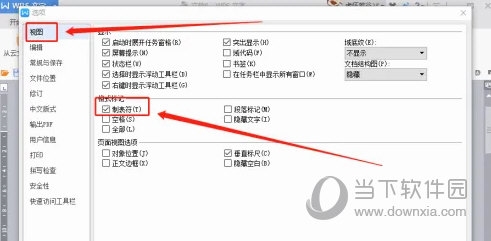
3、將「製表符」前面方格的勾去掉,再點選「確定」。這樣,WPS文字的製表位就隱藏成功了。
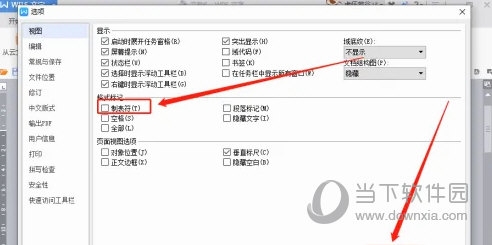
以上是WPS2019怎麼隱藏製表位 三步驟輕鬆搞定的詳細內容。更多資訊請關注PHP中文網其他相關文章!




